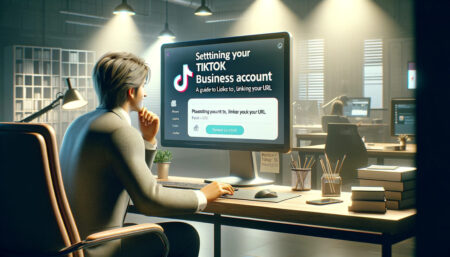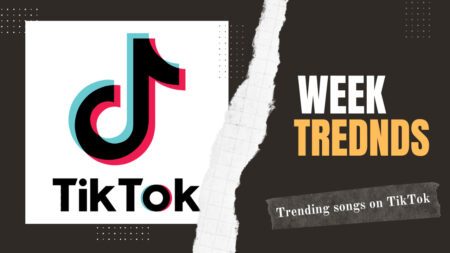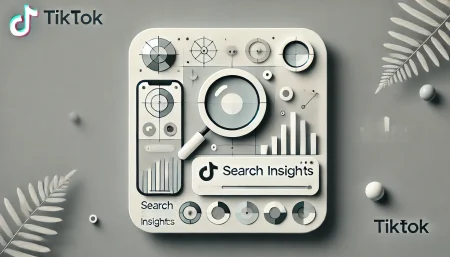TikTok動画を高画質・ロゴ無しで保存する方法

この記事では、スマートフォンを使った簡単な保存方法、IDやロゴなしでの保存方法を詳しく説明!
また、保存できない場合の対策や、保存通知が相手に届いてバレるかどうかについても解説します。
Contents
TikTok動画の保存方法
動画で保存
TikTok動画を保存するにはいくつかの方法があります。
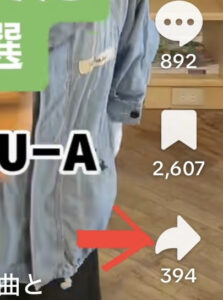
スマートフォンでは、保存したい動画の「シェア」ボタンをタップし、
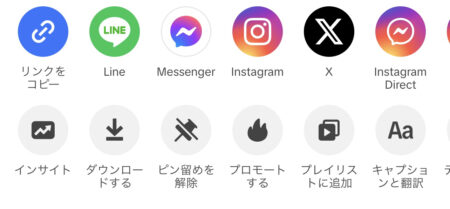
「ダウンロード」を選択することで簡単に保存できます。
PCの場合は、ブラウザでTikTokを開き、動画を右クリックして「名前を付けて動画を保存」を選ぶだけです。
ライブフォトで保存
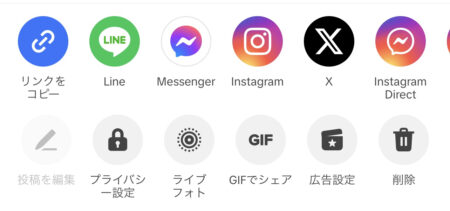
ライブフォトはスマートフォンのロック画面やホーム画面に、押すと動く壁紙として使用できます。
TikTokの動画をIDやロゴなしでダウンロードする方法
基本的にTikTokの動画はTikTok内の機能でダウンロードすることは可能ですが、ダウンロードした動画にIDとロゴマークがついてしまいます。
現在、TikTok内の機能でIDやロゴ無しでダウンロードする方法はありません。
しかし、ssstik.ioなどの保存サイトを利用することで、IDやロゴ無しで高画質の動画を保存することも可能です。
ただし、TikTokの利用規約では外部サイトを通じたダウンロードについて明確に言及されていないため、ご利用は自己責任で行ってください。
TikTokの動画を高画質で保存するためのコツ
TikTok動画を高画質で保存するためには、いくつかのポイントがあります。
まず、安定した高速インターネット接続が重要です。Wi-Fi接続を利用することで、ダウンロードの速度と品質が向上します。
また、TikTokアプリ内の設定で動画の画質を最高にしておくことも重要です。
さらに、保存する際の動画フォーマットにも注意が必要です。MP4形式などの一般的なフォーマットを選ぶことで、再生互換性が高まり、品質が保たれます。
これらのコツを押さえることで、TikTok動画を高画質で保存し、後で楽しむことができます。
TikTokの動画が保存できない場合の対処法
TikTokで動画が保存できない場合、いくつかの対処法があります。
- インターネット接続を確認
- Wi-Fiが安定しているか、モバイルデータの速度が十分かを確認
- TikTokアプリを最新バージョンにアップデートしているかも確認
- アプリの設定で「動画の保存」が有効になっているかをチェック
- ストレージが十分にあるか確認
- 再起動
もしこれらの方法でも解決しない場合、外部の保存サイト(例えば、ssstik.io)を利用することも検討できます。ただし、著作権に注意して使用することが重要です。
TikTokの動画を保存すると保存通知が相手に届いてバレる?
TikTokで動画を保存すると相手に通知が届くかどうか気になりますよね。
実際のところ、TikTokアプリ内で直接動画を保存する場合、相手に通知が届くことはありません。
TikTokの通知として届くのは以下の通りです。
- フォローされたとき
- いいねされたとき
- コメントされたとき
- セーブされたとき
- メンションされたとき
- ダイレクトメッセージが届いたとき
- フォロー中のユーザーが新しく動画を投稿したとき
- フォロー中のユーザーがライブ配信を始めたとき
- TikTokのおすすめ動画
- システム通知
- お題
まとめ
この記事では、スマートフォンを使ったTikTok動画の保存方法や、IDやロゴなしでの保存方法について詳しく説明しました。
基本的に、TikTok内で動画を保存する場合、IDとロゴが付いてしまいますが、ssstik.ioなどの保存サイトを利用することで、これを回避できます。
著作権などの法的リスクに注意しながら、適切に動画を保存しましょう。